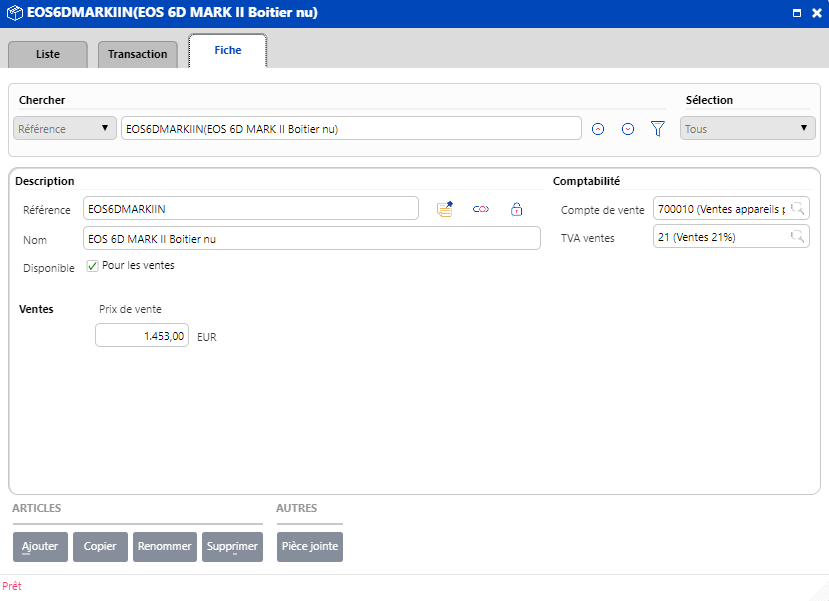Page History
...
| Excerpt | ||||||||||||
|---|---|---|---|---|---|---|---|---|---|---|---|---|
Comment créer un article ?Vous pouvez soit créer manuellement vos articles un par un, soit utiliser l'import Excel Cliquez sur afin d'ajouter un nouvel article ChercherEn mode fiche, il n'y a pas de recherche possible (on est déjà sur la fiche article), la seule possibilité est de passer à l'article suivant ou précédent avec les flèches DescriptionRéférenceRéférence unique de l'article
Cliquez sur pour encoder un mémo Cliquez sur pour rendre l'article inactif Cliquez sur pour bloquer l'article NomNom de l'article dans la langue du dossier
DisponibleCochez cette case afin de rendre votre article disponible à la vente ComptabilitéEn fonction du paramétrage défini dans l'onglet Général, vous aurez la possibilité de travailler de 2 manières différentes :
Méthode de travail avec les comptes généraux et les codes TVACompte de venteSpécifiez le compte de vente qui sera mouvementé lorsque vous ferez appel à l'article dans les documents de ventes et/ou nc/ventes TVA ventesSpécifiez le code TVA qui sera mouvementé lorsque vous ferez appel à l'article dans les documents de ventes et/ou nc/ventes
Méthode de travail avec les catégories comptable de l'articleGroupeCréez tout d'abord dans cette table via l'icône une catégorie comptable pour votre article Dans l'onglet Fiche de cette même table, ajoutez un Groupe de compte de tiers via l'icône , spécifiez pour ce nouveau groupe le code TVA ainsi que le compte d'imputation comptable Votre signalétique article est à présent relié à la catégorie comptable et mouvementera le compte général 700010 et le code TVA 21% lorsqu'il sera utilisé dans un document de vente et/ou nc/vente
VentesPrix de venteSpécifiez le prix de vente HTVA de l'article Les icônes Ajoute une nouvelle fiche article Copie tous les champs de la fiche article vers une nouvelle fiche excepté la référence (qui doit être unique) Permet de renommer la référence de l'article
Autorise la suppression d'une référence article (la suppression n'est autorisée que si l'article ne comporte aucune transaction) Autorise l'ajout d'un document annexe à l'article (bon de garantie, descriptif supplémentaire, schéma,...). Cette pièce jointe pourra être automatiquement envoyée par mail lors de l'envoi de la facture au client
|
...